Twitter(最近はXとも呼ばれてるよね)は、今や画像やGIF、動画があふれるSNS。実際、投稿の半分近くにビジュアルが使われていて、画像付きツイートはテキストだけの投稿よりってデータもあるんだ。マーケターでバズった投稿を追いかけてる人、面白いミームを集めてる人、競合の製品画像をアーカイブしたいビジネス担当者など、Twitterから画像を保存したいと思ったことがある人は多いはず。1枚だけ保存したい時もあれば、何百枚も一気にダウンロードしたい時もあるよね。
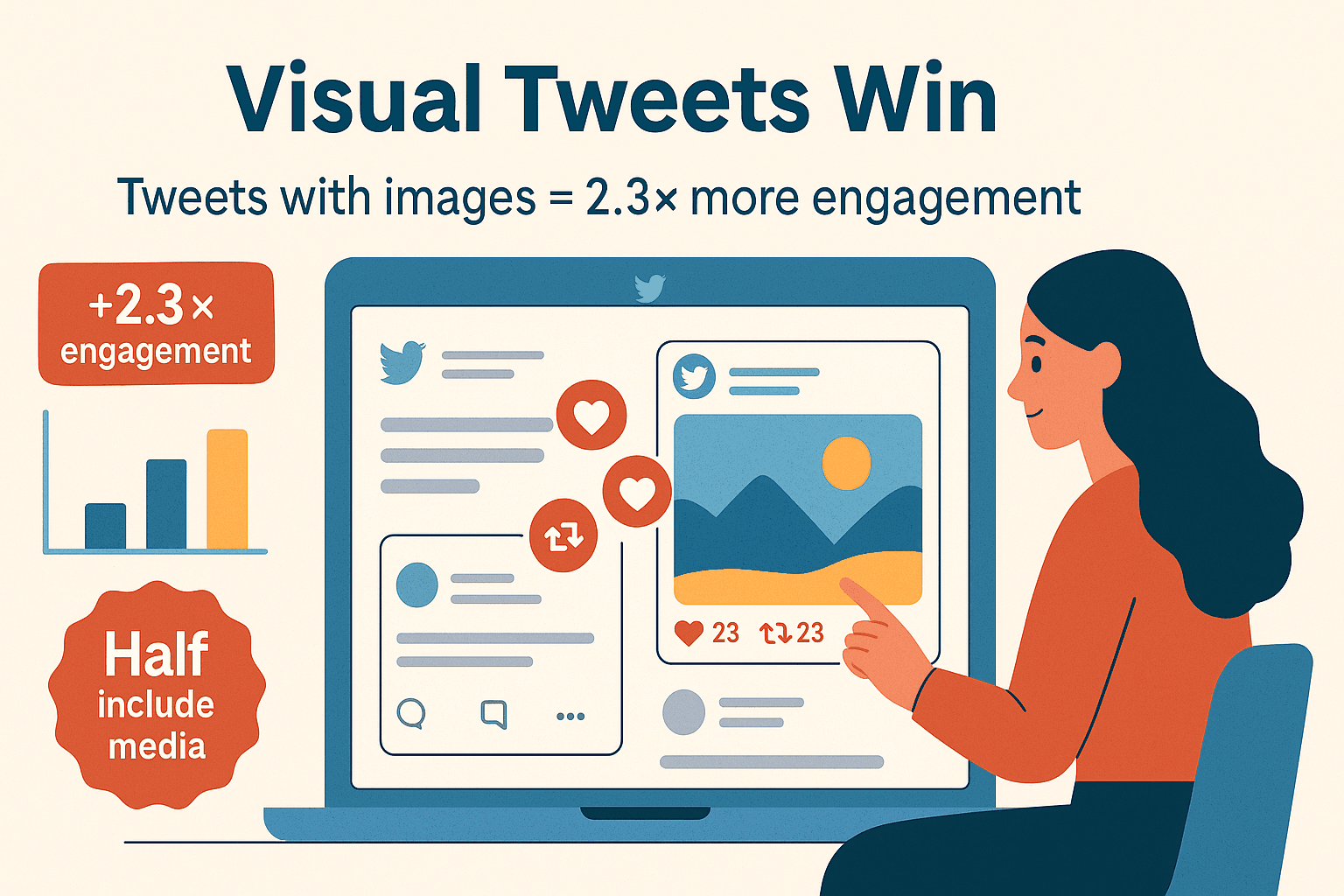
でも、実際にtwitter画像ダウンロード方法を試してみると、意外と面倒なことも。1枚ずつなら手作業でもなんとかなるけど、大量に画像を集めて整理したり、ビジネスでエクスポートしたい時はすぐにごちゃごちゃしがち。そこで今回は、昔ながらの手動テクから、AI搭載のChrome拡張まで、twitter画像ダウンロード方法を徹底比較!技術が苦手な人でも使えるやり方も紹介するよ。
「twitter画像ダウンロード方法」って何ができるの?
一口にtwitter画像ダウンロード方法といっても、いろんなパターンがあるんだ。
- ツイート内の画像を1枚だけ保存(メモやインスピ用、面白画像の保存など)
- ユーザーのプロフィール画像やヘッダー画像をゲット
- 特定のハッシュタグや競合アカウントの投稿画像をまとめて収集
個人利用なら右クリックで画像保存だけで十分なこともあるけど、ビジネスやリサーチ目的だと何十枚・何百枚もの画像を自動で抽出して、スプレッドシートやデータベースにエクスポートしたい場面も多い。たとえばSNS担当がユーザー投稿をまとめたり、ECチームが自社商品の露出を調べたりする時とか。
つまりtwitter画像ダウンロード方法は、1枚だけの保存から大規模な自動収集・整理まで幅広くて、それぞれに合ったツールややり方があるってこと。
手動で画像を1枚ずつダウンロードする方法
まずは基本から。数枚だけ保存したいなら、Twitterの標準機能で十分。
- 保存したい画像をツイートやプロフィールで見つける
- 画像を右クリック(スマホなら長押し)して「画像を保存」
- ファイル名と保存先を決めて保存
スマホの場合は画像を長押しして「保存」(Android)や、共有メニューから保存(iOS)を選べばOK。どうしても保存できない時はスクショもアリだけど、画質が落ちたりUIが映り込むから注意。
手動ダウンロードのデメリット:
- とにかく手間がかかる:100枚保存したいなら100回クリック…手が疲れる!
- 複数画像のツイートは見落としやすい:1枚ずつ開いて保存しないとダメ
- メタデータが取れない:ツイート本文や投稿日時、投稿者情報は保存されない
- 画質が落ちることも:スクショだと元画像のクオリティが下がる
ミームやアイデアの保存など、たまに使う分には問題ないけど、大量保存や業務利用には向いてないよ。
まとめて画像をダウンロードしたい時のツール
マーケやリサーチ、競合分析などで大量の画像を集めたい時、手作業じゃ限界。そんな時はバッチ(まとめて)ダウンロードできるツールが便利。主なカテゴリはこんな感じ。
1. ブラウザ拡張機能
「X Media Downloader」(Chrome)や「Twitter Media Downloader」(Firefox)などの拡張機能を使えば、ユーザーの投稿やハッシュタグ検索結果から画像を一括取得できる。DownThemAll! や Image Downloaderみたいな汎用拡張も、ページ内の画像をリスト化してダウンロード可能。
メリット: 操作が簡単で、普段のブラウジングに組み込める
デメリット: ページに表示されてる画像しか取れないことが多く、スレッド内の画像は見落としやすい。大量にスクロールが必要な場合も。
2. デスクトップソフト
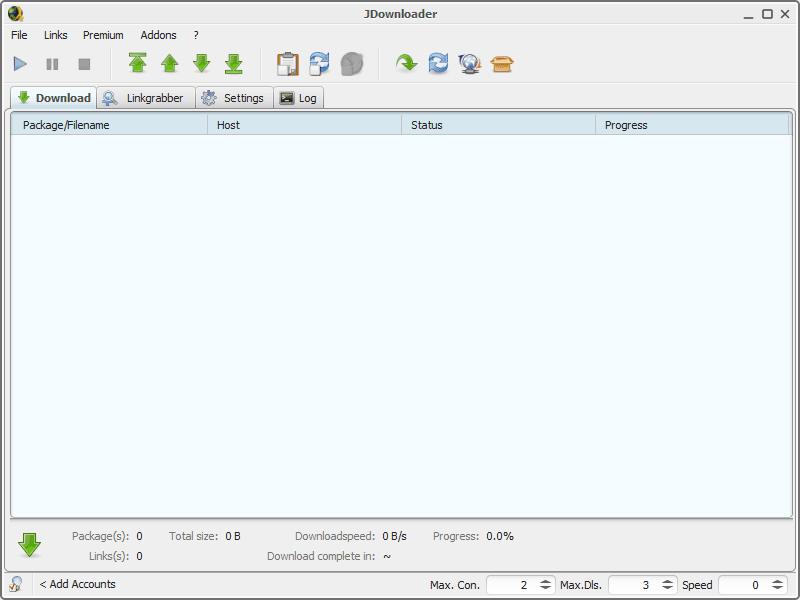
JDownloaderやWFDownloaderみたいなソフトは、TwitterのプロフィールやツイートURLのリストを入れるだけで、画像や動画を一括ダウンロードできる。大量の画像を扱う時に強い味方。
メリット: 大量データに対応、高度な設定も可能
デメリット: インストールが必要で、Twitterの認証やAPIキーが必要なことも。ITが苦手な人にはちょっとハードル高め。
3. Webベースのダウンローダー
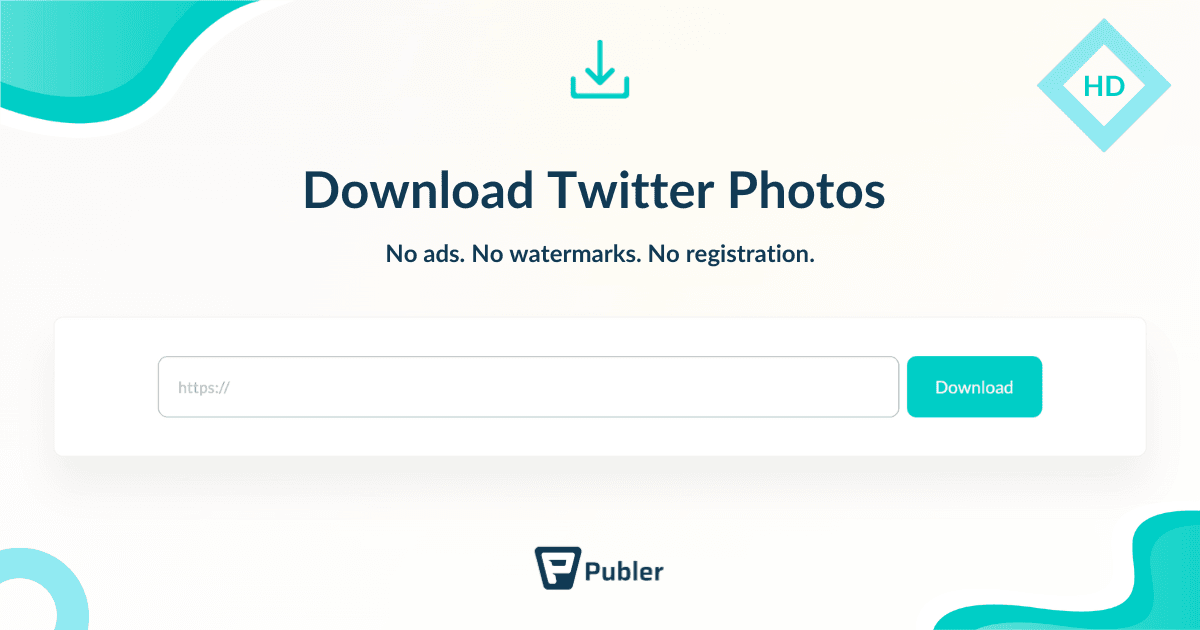
やなどのサイトでは、ツイートやプロフィールのURLを貼るだけで画像をダウンロードできる。
メリット: インストール不要で手軽
デメリット: 大量ダウンロードには不向き。何度も手動入力が必要だったり、信頼できないサイトもあるから注意。
4. スクリプト・自動化ツール
技術に自信がある人は、gallery-dlやTweepyを使ったPythonスクリプトなど、オープンソースの自動化ツールで大規模な画像収集も可能。ただし、Twitterの仕様変更で動かなくなることも多い。
メリット: 柔軟性・拡張性が高い
デメリット: プログラミング知識が必須、メンテナンスが大変
まとめ: バッチダウンロードツールは大量画像の収集に便利だけど、多くは技術的な知識や手間が必要だったり、取得範囲に制限があるのが現状。そこでThunderbitの出番!
Thunderbitがtwitter画像ダウンロード方法で最強な理由
正直、スクリプトをいじったり、何時間もツイートをクリックして回るのは避けたいよね。は、Twitterから画像やデータをサクッと・正確に・ストレスフリーで抽出したい人のために作られてる。
Thunderbitの強みは?
- AIによる自動抽出:「AIフィールド提案」機能で、Twitterページから画像・ツイート本文・投稿者・日付などを自動認識。面倒な設定やコーディングは一切不要。
- 2クリックで完了:ページを開いて「AIフィールド提案」→「スクレイピング」だけ。
- 1枚でも大量でも同じ手順:1枚でも何百枚でも、同じワークフローでOK。
- サブページも自動取得:ツイート詳細やスレッド内の画像もThunderbitが自動で巡回して取りこぼしなし。
- 多彩なエクスポート先:Excel、Googleスプレッドシート、Airtable、Notionなどに出力可能。AirtableやNotionなら画像自体もアップロードされてビジュアルギャラリーとして管理できる。
- コーディング・メンテ不要:Twitterのレイアウト変更にも自動対応。スクリプトの修正に悩まされることはなし。
マーケティングキャンペーンで手作業に追われてた時、こんなツールがあれば…と本気で思う。
Thunderbitでtwitter画像ダウンロード方法を実践
どれだけ簡単か、手順を見てみよう。Thunderbitなら1枚だけの保存も、フィード全体の一括取得も同じ流れでできる。
ステップ1:Thunderbit Chrome拡張機能をインストール
にアクセスして「Chromeに追加」をクリック。ブラウザのツールバーにThunderbitアイコンが出てくるよ。無料アカウントを作れば(クレカ不要)、すぐ使い始められる。
ステップ2:Twitterでダウンロードしたい画像を探す
にログインして、画像を集めたいプロフィールやハッシュタグ検索、スレッドを開こう。たくさんツイートを取得したい時は、少しスクロールしておくと効果的だけど、Thunderbitは自動でスクロールしながら抽出してくれるから、全部表示しなくても大丈夫。
ステップ3:Thunderbitを起動して「AIフィールド提案」を使う
Thunderbitアイコンをクリックしてサイドバーを開き、「AIフィールド提案」を押すだけ。ThunderbitのAIがページを解析して、「ツイート本文」「投稿者」「日付」「画像」や「メディアURL」などのカラムを自動で提案してくれる。
カラム名の変更や追加・削除もできるけど、ほとんどの場合そのままでOK。
ステップ4:画像をスクレイピングしてエクスポート
「スクレイピング」をクリックすると、Thunderbitが自動でページをスクロールしながらツイートを読み込み、画像を抽出。完了したら、各ツイートごとに画像URLが一覧になったテーブルが表示される。
あとは「エクスポート」をクリックして、出力形式を選ぶだけ:
- ExcelやCSV:画像URL付きのスプレッドシートをダウンロード
- Googleスプレッドシート:データを新しいシートに直接送信
- AirtableやNotion:画像自体もアップロードされてビジュアルギャラリーとして管理可能
実際の画像ファイルが欲しい時は、スプレッドシート内のURLをダウンロードマネージャーで一括保存したり、ブラウザで開いて個別に保存もできる。
ステップ5:応用編—サブページ取得やスケジュール実行
- サブページスクレイピング:ツイート詳細やリプライ、スレッド内の画像も取得したい時は「サブページをスクレイピング」機能を使おう。Thunderbitが各ツイートの詳細ページを巡回して、メインタイムラインでは見落としがちな画像も抽出してくれる。
- 定期実行(スケジューリング):特定のハッシュタグやプロフィールの新着画像を毎日自動で取得したい時は、Thunderbitのスケジュール機能が便利。「毎週月曜9時」みたいに自然な日本語で設定できて、ブラウザを閉じてても自動でスクレイピングが実行される。
これらの機能については、も参考にしてみて。
Twitter APIの制限とWebスクレイピング—Thunderbitが選ばれる理由
「TwitterのAPIを使えばいいんじゃない?」って思う人もいるかもだけど、今のところ多くの人には現実的じゃない。
- 厳しい利用制限:無料APIは、有料(月100ドル)でも1万ツイートが上限。もっと欲しいなら月額4万2千ドル以上のエンタープライズ契約が必要。
- 開発者アカウントが必須:申請・審査に数週間かかることもあるし、却下されることも。
- プログラミング知識が必要:APIレスポンスから画像を抽出するにはコードが必要。
多くのマーケターやリサーチ担当、ビジネスユーザーにとってAPIは現実的じゃない。だからThunderbitみたいな웹 스크래퍼が広く使われてる。ブラウザ上で動いてコーディング不要、利用制限もなし(常識的な範囲で使おう)。
ThunderbitのAIワークフローで画像収集を効率化
Thunderbitの真骨頂はここ。たとえばマーケ担当がキャンペーン用ハッシュタグの画像を全部集めたい時、手作業なら何時間もかかるけど、Thunderbitなら数クリック&数分で完了。
- AIによるラベリング・整形:ThunderbitのフィールドAIプロンプトで、ツイートのカテゴリ分けやテキスト翻訳、感情分析ラベルの追加もできる。
- 一括エクスポート:画像やメタデータを好きなツールに一発送信。コピペ地獄から解放!
- 抜け漏れ・重複なし:AIが全画像を正確に抽出。人為的なミスも防げる。
実際、1プロジェクトあたり数時間〜数日分の作業時間を短縮できたって声も多く、分析やクリエイティブな業務に集中できるようになるよ。
法律・ルールを守ってtwitter画像ダウンロード方法を活用しよう
大量ダウンロードの前に、利用規約や著作権もちゃんと確認しよう。
- Twitterの利用規約:2023年以降、Twitterはしてる。実際は個人や社内利用の小規模なスクレイピングは黙認されがちだけど、非公開データの取得や過剰なリクエスト、取得データの無断公開はNG。
- 著作権:画像をダウンロードしても著作権は投稿者にある。個人・社内利用なら問題ないことが多いけど、商用利用や公開目的なら必ず許可を取るか、Twitterの公式埋め込み機能を使おう。
- クレジット表記:画像を公開利用する時は必ず投稿者を明記して、ウォーターマークや署名は消さないように。
- プライバシー:個人やセンシティブな内容の画像を集める時は十分に配慮しよう。
要するに、Thunderbitみたいなツールは節度を持って使い、著作権やプライバシーを大切にするのが大事!
まとめ・ポイント
最後にポイントを整理!
- 手動保存は少量ならOKだけど、大量ダウンロードには不向きでミスも起きやすい
- バッチツール(拡張機能・ソフト・Webアプリ)は便利だけど、技術的な設定や制限がある場合も
- Thunderbitならコーディング不要・メンテ不要で、twitter画像ダウンロード方法として一番簡単&効率的
- AI機能(AIフィールド提案、サブページ取得、スケジューリング)でビジネスやマーケにも最適
- 法令順守:画像の利用はルールを守って、投稿者へのクレジットも忘れずに
Twitterの膨大な画像を、整理されたデータ資産に変えたい人は、して、その効果を体感してみて。さらに웹 스크래퍼について学びたい人はもぜひチェック!
よくある質問(FAQ)
1. Twitterプロフィールの画像を一括でダウンロードできる?
はい、Thunderbitならプロフィール内の全画像をまとめて取得できる。プロフィールを開いて「AIフィールド提案」→「スクレイピング」で自動的に画像を抽出!
2. Twitter画像を個人利用でダウンロードするのは合法?
個人や社内利用の範囲なら、ほとんどの場合問題なし。商用や公開利用の場合は投稿者の許可を取って、必ず出典を明記しよう。非公開やセンシティブな内容のスクレイピングは避けてね。
3. 複数画像のツイートもThunderbitで取得できる?
ThunderbitのAIは、1つのツイート内に複数画像がある場合も全部検出して、エクスポート時に全画像URLをリスト化。取りこぼしの心配なし!
4. Thunderbitで画像をエクスポートできる形式は?
画像URLや関連データをExcel、CSV、Googleスプレッドシート、Airtable、Notionに出力できる。AirtableやNotionなら画像自体もアップロードされてビジュアルギャラリーとして管理可能。
5. 画像ダウンロードにTwitter APIを使わない理由は?
Twitter APIは利用制限が厳しく、コストも高いし、プログラミング知識も必要。Thunderbitみたいな웹 스크래퍼なら、誰でも簡単・スピーディーに画像を取得できる!
快適なスクレイピングライフを!ミームフォルダもマーケ資料も、最高のTwitter画像でいっぱいにしよう。
さらに詳しく知りたい人はこちら